

Du kan avsluta en oansvarig app pƄ bƄde Windows och MacOS. PƄ Windows Ƥr det ganska lƤtt att gƶra via Task Manager. Eftersom de flesta anvƤndare har hƶrt talas om och anvƤnt uppgiftshanteraren vid nƄgot tillfƤlle, Ƥr det inte komplicerat att avsluta en app. PƄ samma sƤtt kan MacOS-anvƤndare veta att det finns ett alternativ fƶr Avsluta frƄn Apple-menyn pƄ menyraden. Vad anvƤndare av bƄda operativsystemen kanske inte Ƥr medvetna om Ƥr att du ocksƄ kan avsluta flera appar i. PƄ Windows behƶver du en tredjepartsapp fƶr att gƶra detta, men pƄ MacOS har funktionen byggts in i flera Ƅldrar.
Windows levereras med egen Task Manager som lƄter du tvinga sluta en uppgift, dvs app eller process. TyvƤrr lƄter du inte tvinga stƤnga flera appar. Fƶr att gƶra det behƶver du en tredjeparts uppgiftshanterare och du kommer att bli bortskƤmd fƶr val.
Ultimate Process Killer Ƥr en gratis tredjeparts uppgiftshanterare fƶr Windows som lƄter dig tvinga sluta flera appar och processer. VƤlj de processer du vill tvinga stƤnga och klicka pƄ knappen "Dƶda valda processer".
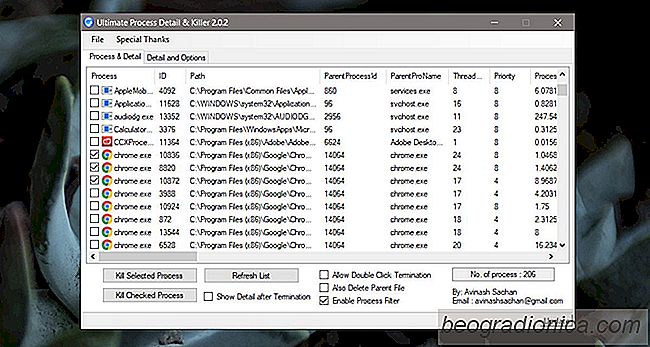
Varnas fƶr att den hƤr appen ska lista viktiga processer som behƶvs fƶr att hƄlla Windows igƄng. Om du inte vet vad en process Ƥr och du avslutar det kan du krascha Windows eller frysa den. Skadan kommer inte vara permanent men du kan fƶrlora olagrat arbete. Se till att du bara avslutar en appprocess.
PƄ macOS behƶver du inte en tredjepartsapp fƶr att tvinga sluta flera appar. Du kan avsluta dem pƄ samma sƤtt som du slutade en enda app med en liten Ƥndring. Fƶrst, ƶppna menyn fƶr avstƤngning via tangentbordets genvƤg Kommando + Alternativ + Esc.

SƄ hƤr fixar du MacOS High Sierra Root-inloggningsfel
Det verkar som Apple inte kan ta en paus. IOS har haft sin rƤttvisa andel av buggar, men en ny bugg i MacOS High Sierra har just upptƤckts som gƶr det mƶjligt fƶr nƄgon att fƄ tillgƄng till root-anvƤndaren utan att behƶva lƶsenordet fƶr det aktuella anvƤndarkontot. Det spelar ingen roll om kontot Ƥr administratƶrskonto eller inte.
![Hitta de dominerande fƤrgerna i en bild [macOS]](http://beogradionica.com/img/mac-os-x-2017/how-to-find-dominant-colors-in-an-image.jpg)
Hitta de dominerande fƤrgerna i en bild [macOS]
Bra design tar tid och ofta Ƅrs erfarenhet och experiment fƶr att fƄ rƤtt. Det bygger pƄ vissa konventioner och regler som utgƶr grunden fƶr en bra design. Ett vanligt exempel pƄ en designkonvention Ƥr anvƤndningen av kontrasterande fƤrger fƶr att fƄ bƤttre text pƄ en fƤrgad bakgrund. Vaunt Ƥr en fri macOS som lƄter dig hitta dominerande fƤrger i en bild.